Hogyan kell használni a Microsoft hozzáférést
Microsoft Access - Ez a program létrehoz egy adatbázist, megkönnyíti kezelését és módosíthatja az adatbázist. Ez alkalmas szinte mindent a kis projektek a nagy vállalkozások, nagyon világos. Ez teszi a tökéletes társ az információk tárolására, mert nem kell foglalkozni a táblázatok és grafikonok. Lásd az 1. lépéssel kezdeni a Microsoft Access a teljes kapacitását.
lépések szerkesztése
1. rész 6: Új adatbázis létrehozása szerkesztése
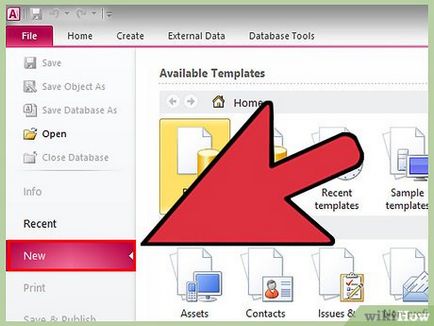
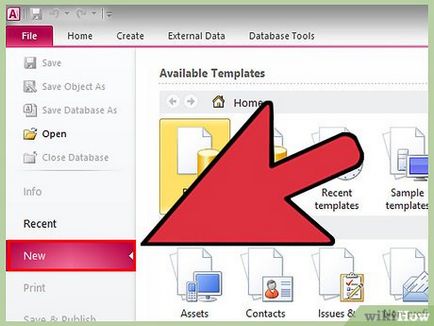
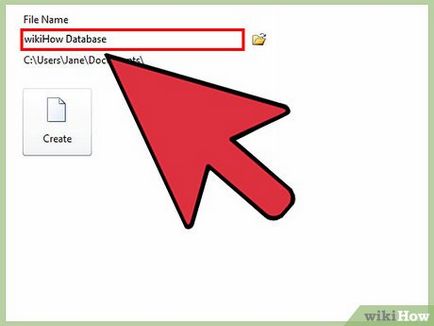
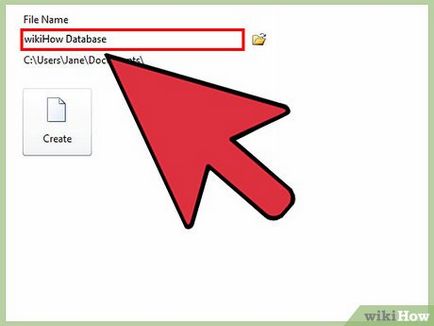
Hívja meg az adatbázist. Miután kiválasztotta az adatbázis típusát, nevezd meg a rendeltetési hely szerint. Ez különösen akkor hasznos, ha dolgozik, több különböző adatbázisokban. Adjon meg egy nevet a "File Name". Kattintson a „Create”, hogy hozzon létre egy új adatbázist.
2. rész 6: hozzáadása információt az adatbázis szerkesztése
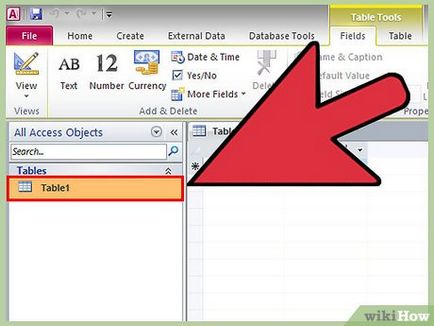
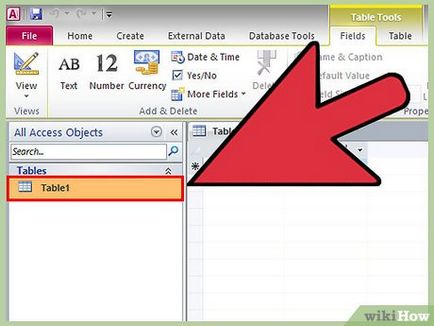
- Táblázatok - az elsődleges információk megtekintése tárolására. Asztalok lehet hasonlítani Excel táblázatok: minden adat elosztott sorok és oszlopok. Ezért az import adatok Excel vagy más táblázatkezelő programok, a viszonylag egyszerű folyamat.
- Form - a forma egyik módja bevinni az adatokat az adatbázisba. Bár adja meg az adatokat közvetlenül az adatbázis segítségével az asztalra, a nyomtatványok használatát biztosítja a gyorsabb és intuitívabb adatbevitel.
- Jelentések - ők számítanak és kimeneti információk az adatbázisból. Jelentések szükség információk és elemzések, hogy válaszoljon a szükséges kérdéseket, mint például, hogy mennyi nyereséget szerzett, vagy ha ügyfelei találhatók. Ezek kimondottan a papírra nyomtatás.
- Kéri - ily módon kap, és rendezi a adatait. Használhatja lekérdezéseket kíván külön nyilvántartások több táblából. Ön is használja lekérdezések létrehozását és frissítését információkat.
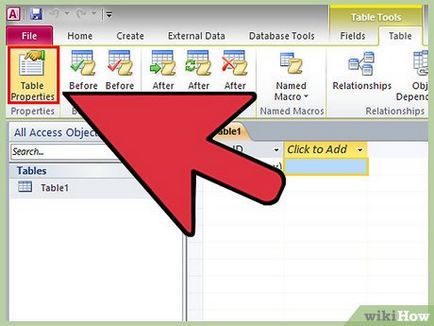
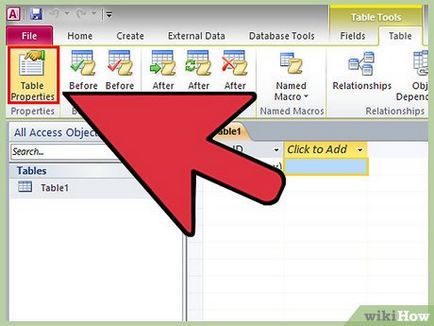
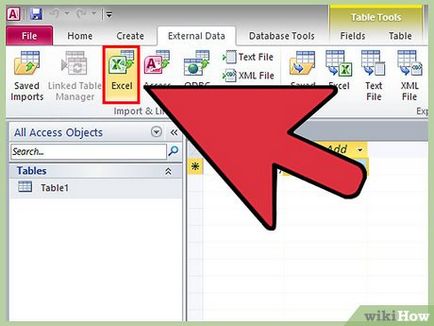
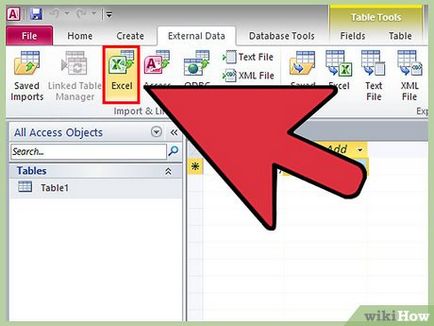
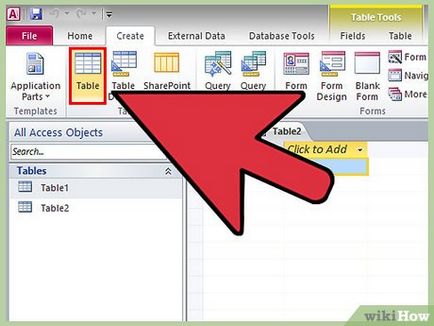
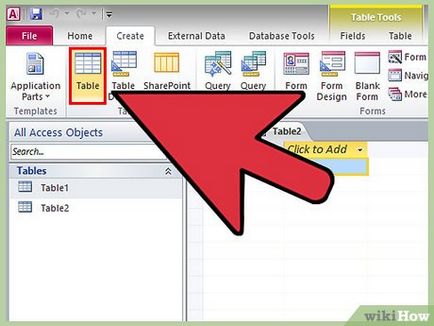
- A „Create” fület „Home” részben kattintson létrehozni egy táblázatot. Az új tábla jelenik meg az adatbázisban. Ön is hozzájárulhat az adatokat ugyanúgy, mint te az első asztalnál.
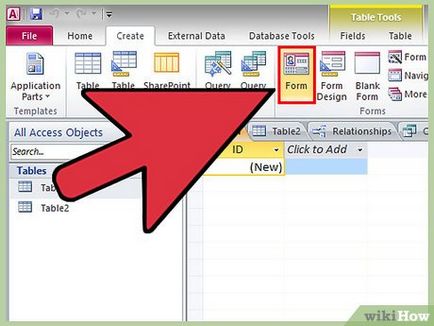
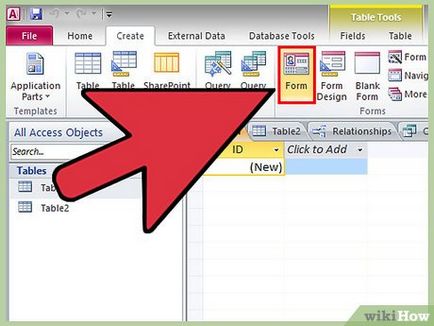
Válassza ki a táblát, amelyre szeretne létrehozni egy űrlapot. Forms segítségével könnyen látni az adatokat az egyes területen, és egyszerűen válthat a fiókok között, vagy újak létrehozását. Form - a szükséges szerszámot huzamosabb ideig a bemeneti adatok, a legtöbb felhasználó úgy gondolja, hogy az űrlapok használata sokkal könnyebb, mint táblákat.
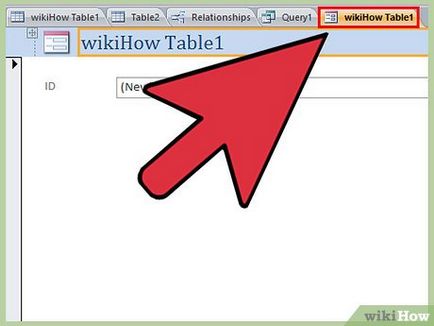
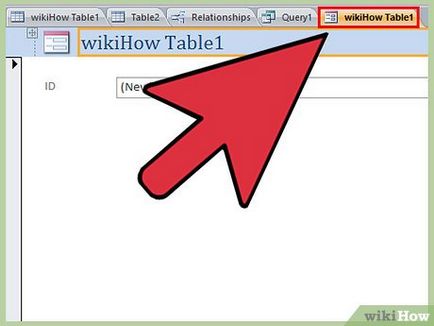
- Ha nem szeretné megjeleníteni egy adott területen a formában, akkor kattintson a jobb egérgombbal, és válassza ki a „Törlés” gombra.
- Ha a tábla egy kapcsolat, megjelenik egy leírás minden bejegyzést, jelezve az egyesület információkat. Így meg lehet változtatni a kapcsolat sokkal könnyebb, mint máskor. Például minden kereskedelmi képviselő az adatbázis lehet csatlakoztatni ügyfélkör.
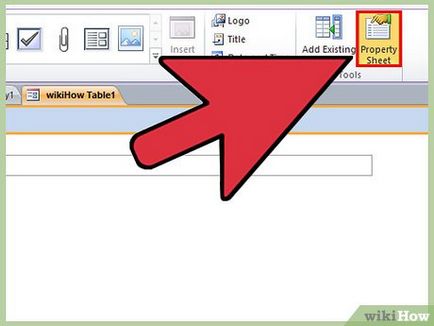
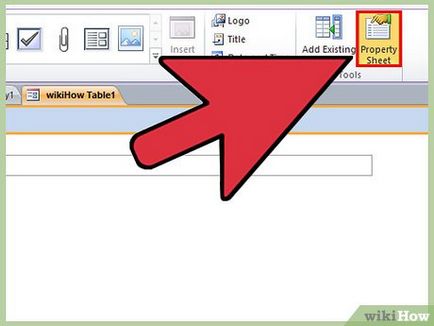
Menjen végig az új forma. Indikátorok formájában nyilakkal mozgatni egyik rekordot a másikra. A mező tele lesz az adatokat, amikor közöttük. Használhatja a gombokat a szélek mozgatni közvetlenül az első vagy az utolsó rekordot.
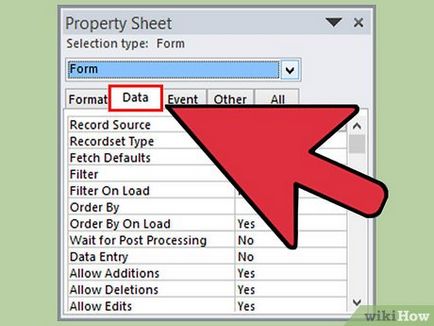
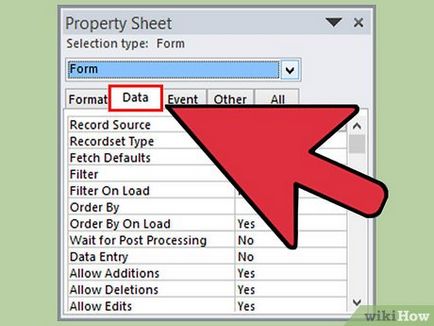
Kattintson a leírást gombot használja a táblázatot. Nem található a bal felső sarokban lehetővé teszi, hogy módosítsa az értékeket a táblázatban, a formákat.
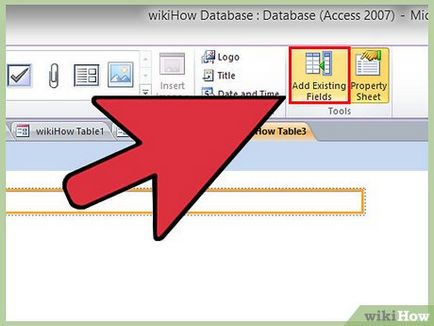
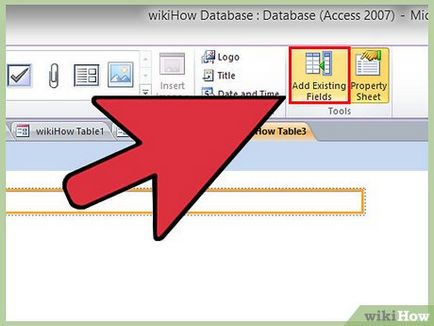
Módosítja meglévő bejegyzéseket. Meg lehet változtatni a szöveg bármely területén minden bejegyzést, hogy a tájékoztató a táblázatban. Minden változás automatikusan megjelennek a táblázatban, mint ahogy történik minden a mellékelt táblázatok.
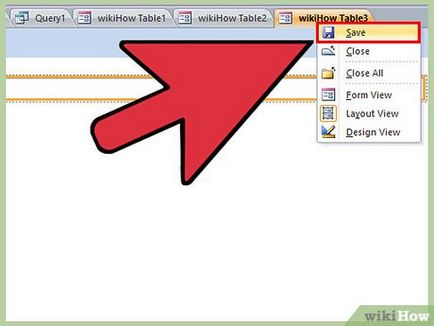
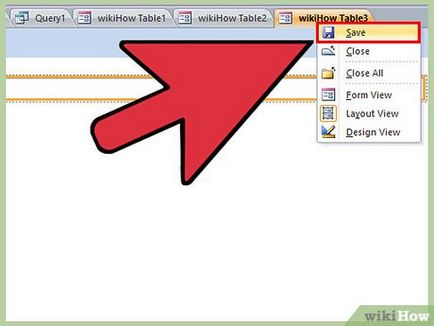
Készíts egy új rekordot. Kattints az „Add Record”, közel a navigációs gombokat, hogy egy új bejegyzést a listában. Akkor tudod használni a mezőket az adatok bevitelét az üres bejegyzés a táblázatban. Ez sokkal egyszerűbb, mint hogy új adatokat a táblázat nézet.
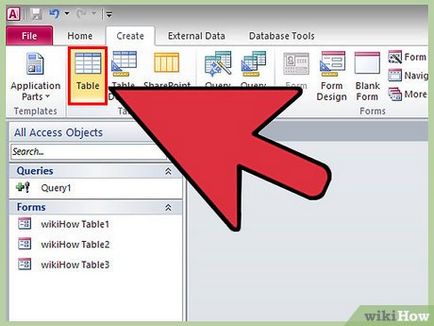
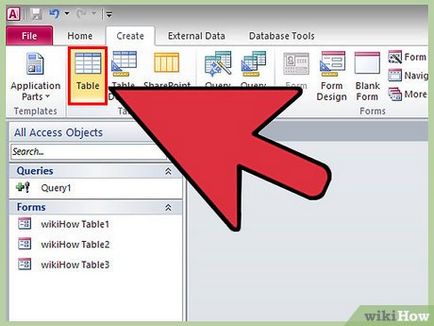
Mentse el a forma, ha végeztél vele. Ügyeljen arra, hogy a jelentkezési lapot a Ctrl + S Könnyedén adja meg újra később. Ez jelenik meg a navigációs oszlop a bal oldalon a képernyő. [3]
6. rész 6: létrehozása Jelentés szerkesztése
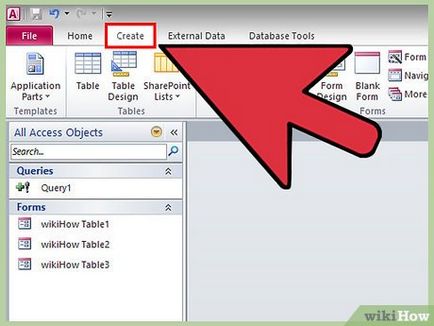
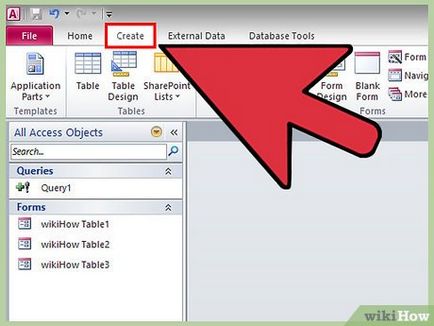
Válassza ki a tábla vagy lekérdezés. Jelentések segítségével gyorsan megjelenik egy összefoglaló adatait. Gyakran használják a bevételt, vagy a szállítási jelentések jelentések, de be lehet állítani szinte minden felhasználási területre. Jelentések használni adatokat a táblákat vagy lekérdezéseket.
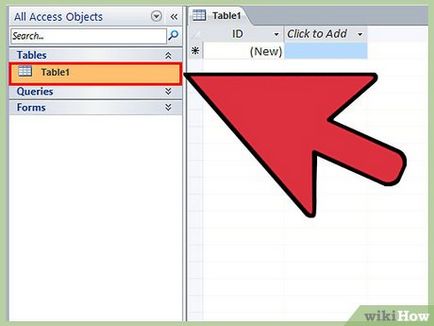
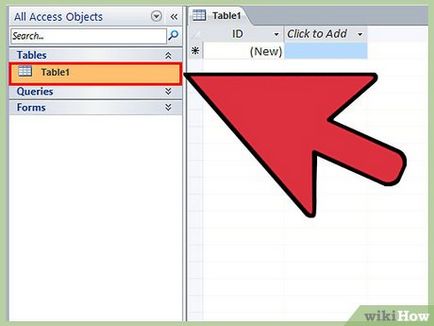
- Report - Auto-jelentés létrehozásához, amely az összes rendelkezésre álló információt a forrás. Semmi nem lesz csoportosítva, de a kis adatbázisok rendben van.
- Üres jelentés - ez létre fog hozni egy üres jelentést, akkor képes lesz arra, hogy töltse ki a megfelelő információkat. Meg lehet választani a rendelkezésre álló információt a mezőt létrehozni a kívánt jelentést.
- Report Wizard - Jelentés varázsló segít végig a folyamatot, hogy létrehozza a jelentést, amely lehetővé teszi, hogy kiválassza és a csoport az adatokat, majd formázza meg a megfelelő módon.
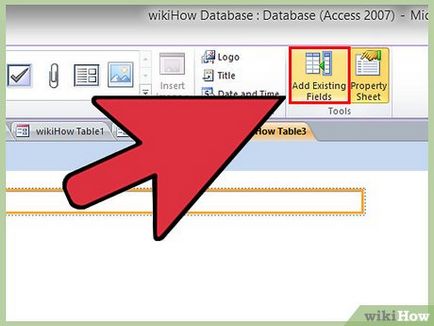
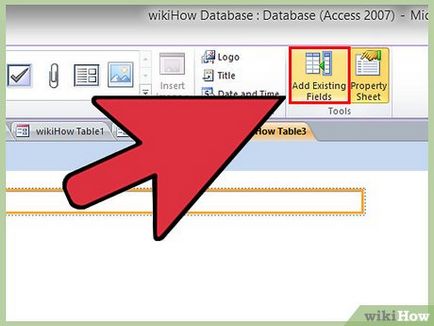
- Kattintson a nyílra a bejegyzéseket. A lista az összes rendelkezésre álló táblák és lekérdezések. Válassza ki az egyik, és ez lesz rendelve a jelentésben.
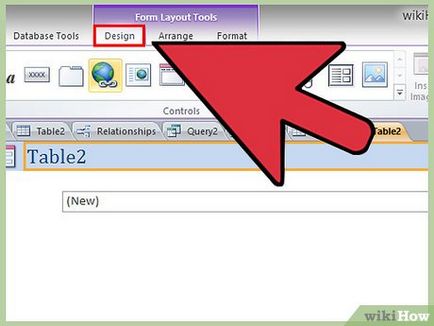
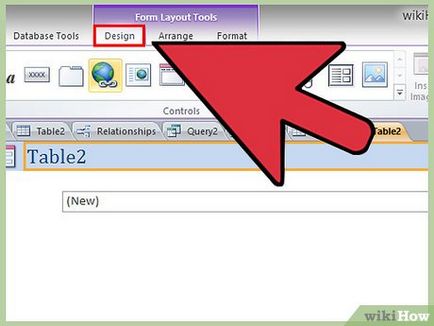
- Kattintson és húzza a kívánt mezőket hozzáadni a tervezési szakaszban. Vedd meg fog jelenni a jelentésben. Ha hozzá további mezőket, akkor automatikusan hozzáadódik a már meglévőket.
- Meg lehet változtatni a méret a mezők kattintva a szélére, és mozgassa a mutatót.
- Vegye ki a mezőt a jelentés kiemeli a cím és a Törlés gombra kattint.
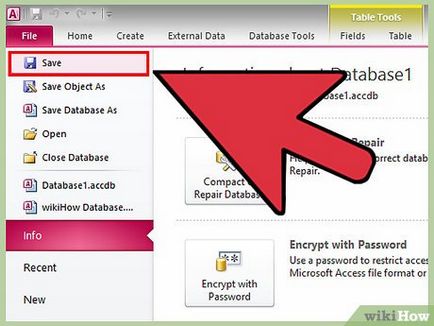
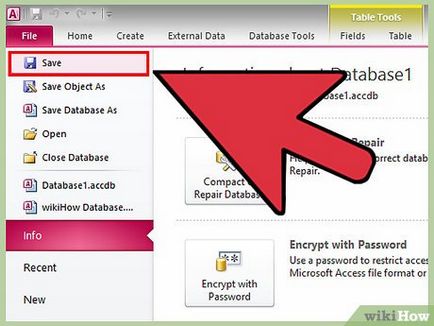
- Kattintson a lap „Design”, majd a „Csoportok és osztályozás”.
- Kattintson a jobb gombbal bármely része a területen, amit hozzá kíván adni a csoporthoz. Válassza ki a „csoport” a menüből.
- Hárul a csoport számára. Meg lehet változtatni a címet a kívánatos.
Menteni és megosztani jelentését. Miután a jelentés elkészült, elmentheti, és hogyan lehet kinyomtatni bármilyen dokumentumot. Használd, hogy beszélni hatékonyságát a vállalat a befektetők, hogy megosszák a kapcsolatot az alkalmazottakkal és egyéb célokra. [4]